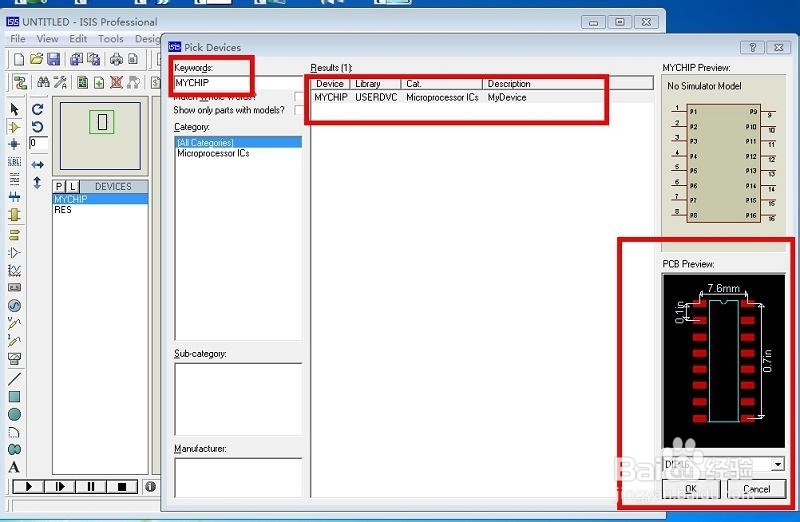Proteus如何制作元件
1、首先打开Proteus中的ISIS Professional程序

2、通过左侧的“2D绘图模式”--->"COMPONET“ 绘图工具绘出芯片的主体部分
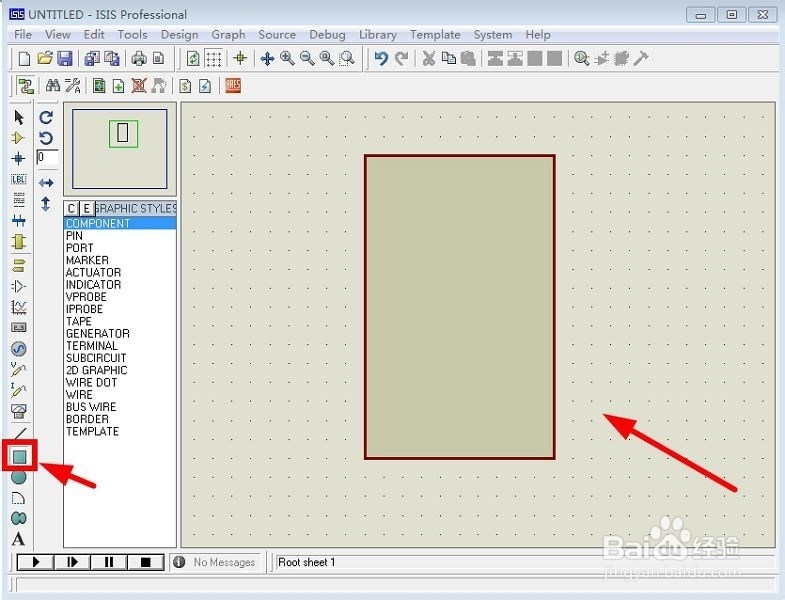
3、点击”引脚模式“---->"DEFAULT"绘制出引脚,注意引脚的叉叉朝外

4、放置引脚完毕之后双击第一个引脚,在弹出的对话框中输入引脚名称和引脚编号,然后在属性栏中选择引脚功能,属性栏输入、输出,无源、有源等等,可以根据需要配置,然后点击下一步,配置下一个引脚

1、全部配置完毕之后选中元件,然后点击上面的”制作元件“按钮,或者点击鼠标右键,选中“制作元件”菜单
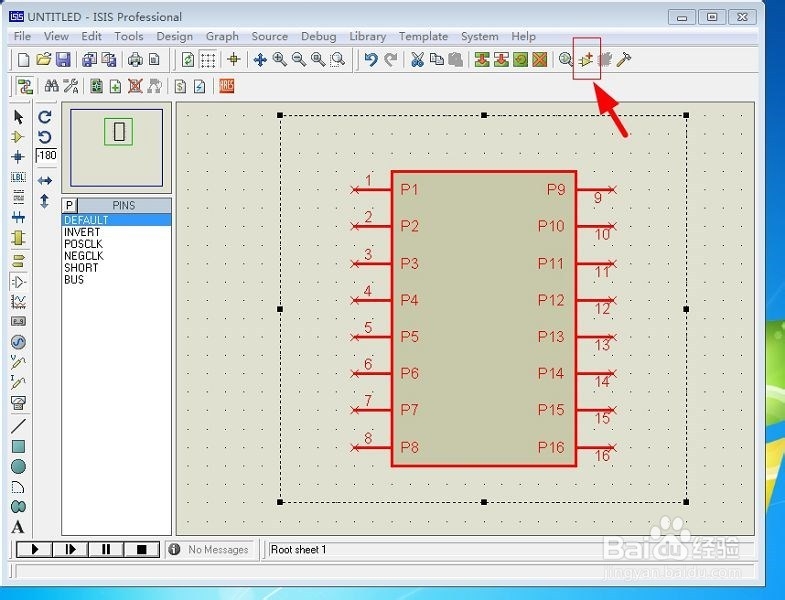
2、在弹出的菜单中输入元件名称和元件前缀(就是在使用的时候有一个前缀,比如电阻的前缀是”R",这里我选的是“C")然后点击下一步
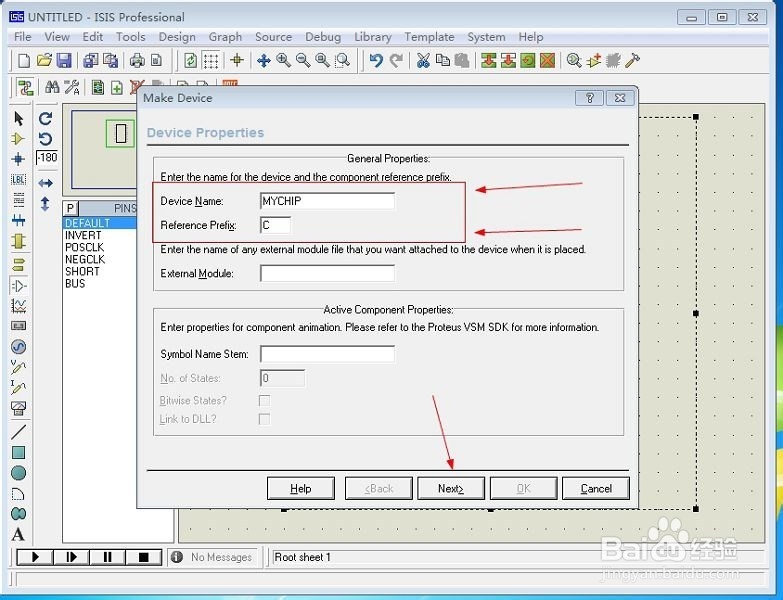
3、点击”ADD/EDIT“按钮,增加封装(指你要将这个元件按照什么标准来进行内部封装,包括引脚间距等等属性)
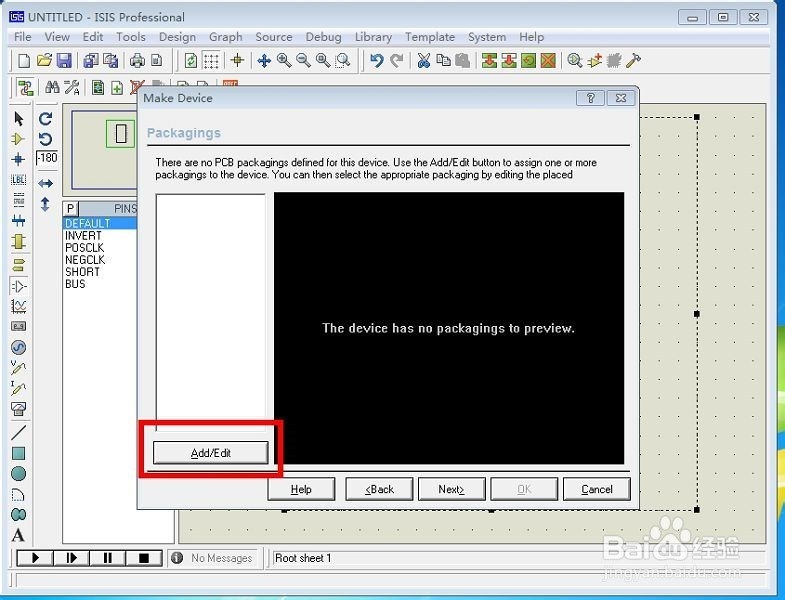
4、在弹出的对话框中,点击”ADD“选择一个封装类型,这里我选择的是"DIP16"封装形式
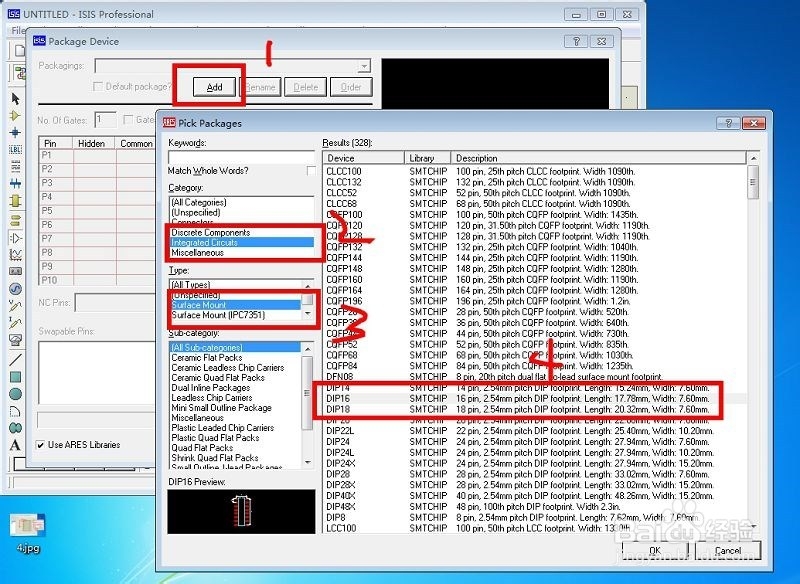
5、选择好封装之后查看元件引脚是否对上号,是否需要增加额外的引脚,视你的需求而定。点击”ASSIGN PACKAGE“
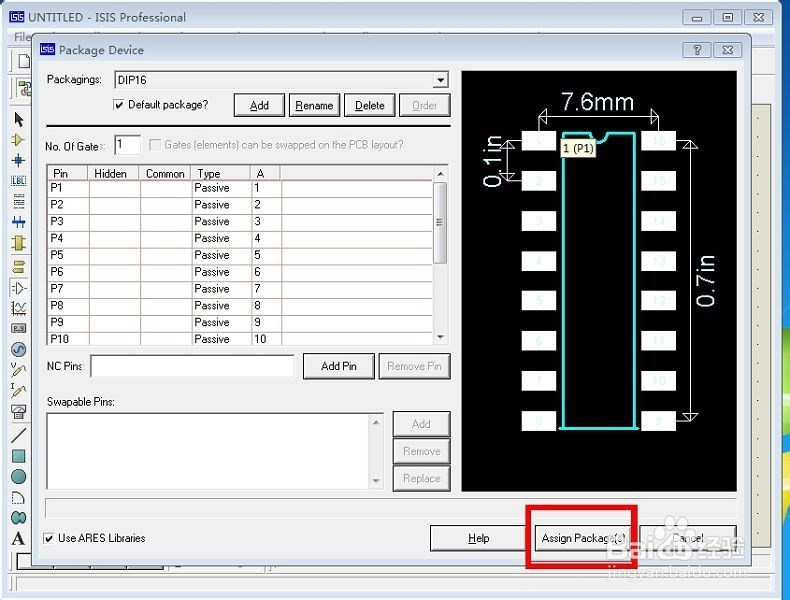
6、继续选择”NEXT“
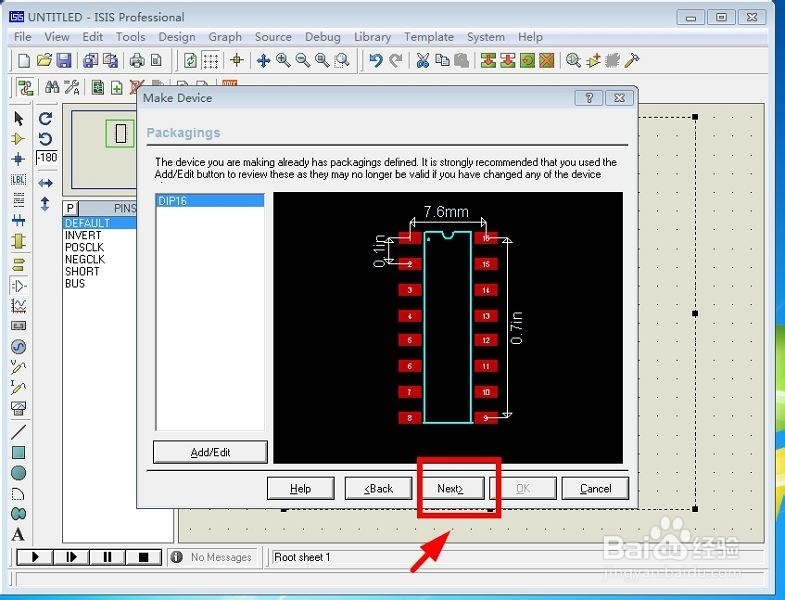
7、在弹出的对话框中新建模型库文件,按图示操作,并检查右边是否正确
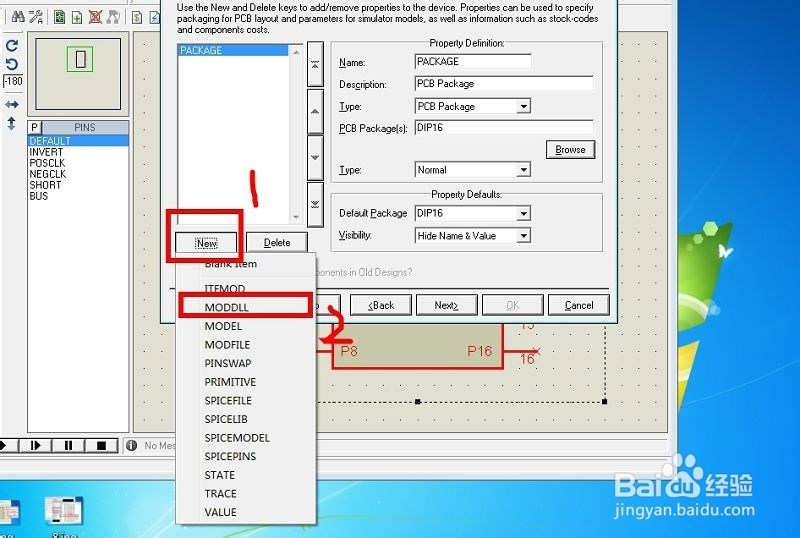

8、在弹出的对话框中要求输入”数据表文件名“,这里我并不需要数据表,直接点击”下一步“
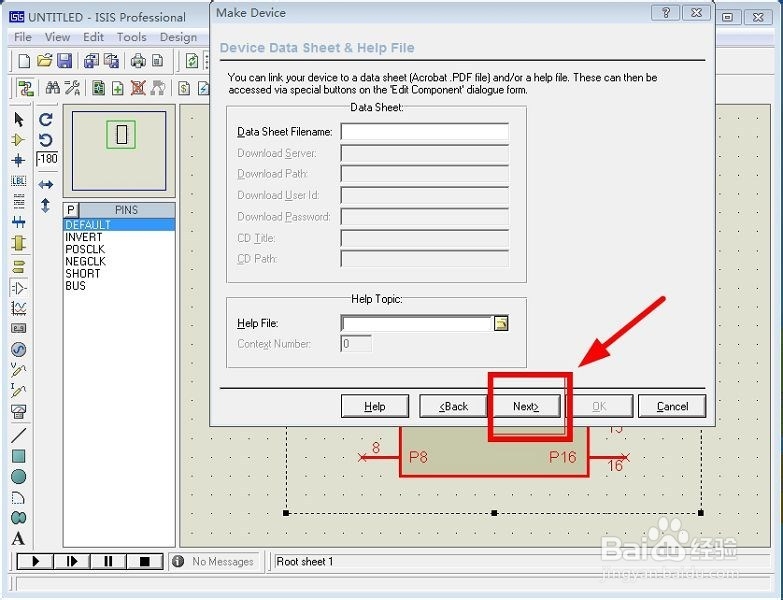
9、在对话框中依次选择”元件属性“这里我选的是”Microprocessor ICs“,下面是“设备子属性”和”设备制造商“这里可以不填,右边的选项中,保存元件到库,选择”USERDVC“用户元件,然后点击OK。
注:如果是中文版的Proteus创建元件会出现错误,导致创建失败,所以建议用英文版本!
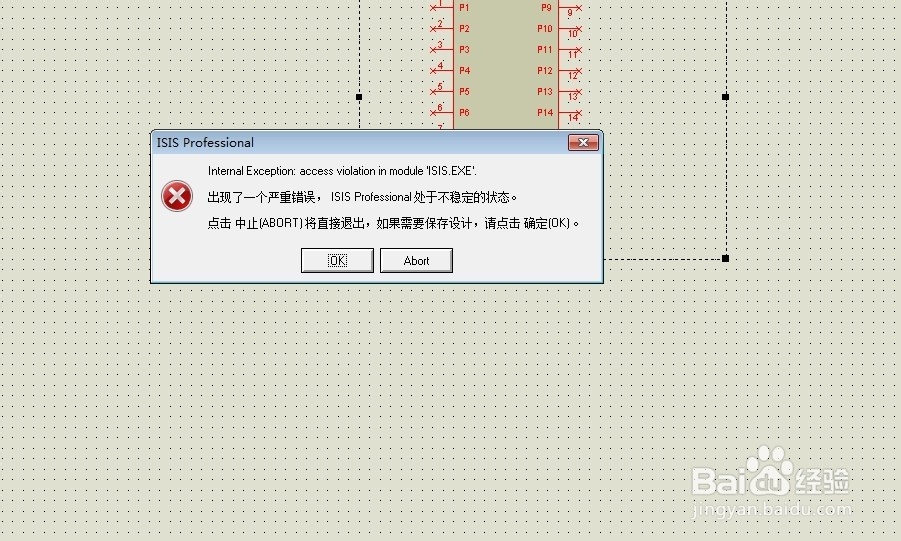
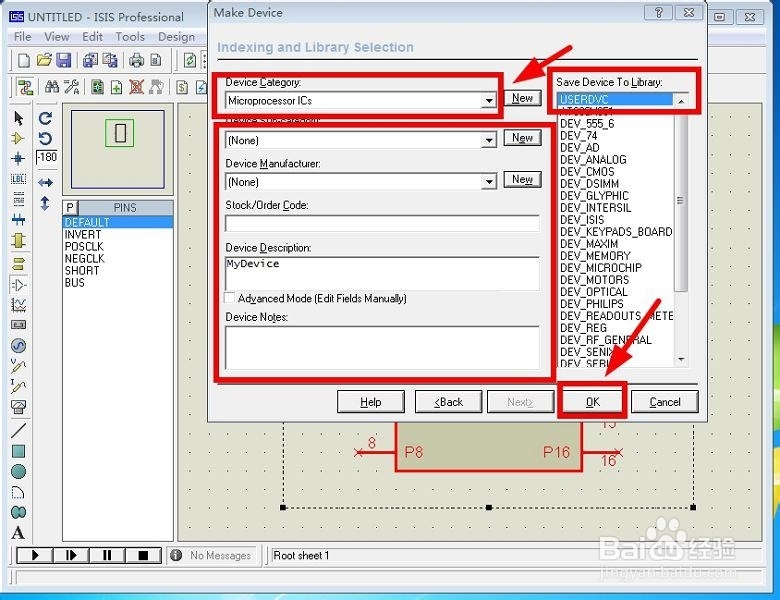
10、此时制作的设备就创建成功了,在元件库中输入创建的设备名称就可以找到了。谢谢大家!